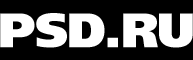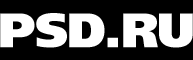Разбитые Буквы

|
| Данный эффект построен на использовании фильтра Displace, который входит в стандартную поставку Adobe Photoshop. Этот фильтр производит смещение пикселей изображения в соответствии с так называемой картой смещения. Поэтому сначала нам надо будет создать эту самую карту. Итак: |

|
 1. Создайте новое изображение [Ctrl+N] размером 200 на 200 пикселей, цветовой режим (Mode) - Grayscale, содержимое (Content) - White. Примените фильтр Filter > Render > Clouds. 1. Создайте новое изображение [Ctrl+N] размером 200 на 200 пикселей, цветовой режим (Mode) - Grayscale, содержимое (Content) - White. Примените фильтр Filter > Render > Clouds. |

|
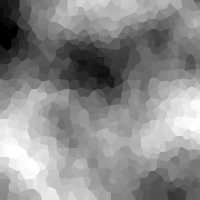 2. Затем примените фильтр Filter > Pixelate > Crystallize со значением Cell Size равным 10. Нажмите Ctrl+Shift+L, чтобы автоматически отрегулировать уровни (Auto Levels). 2. Затем примените фильтр Filter > Pixelate > Crystallize со значением Cell Size равным 10. Нажмите Ctrl+Shift+L, чтобы автоматически отрегулировать уровни (Auto Levels). |

|
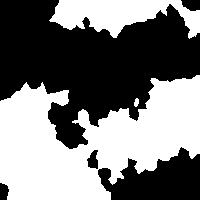 3. Выберите пункт меню Image > Adjust > Threshold и отрегулируйте значение порога (Threshold Level) так, чтобы на изображении было примерно одинаковое количество белого и черного цвета. 3. Выберите пункт меню Image > Adjust > Threshold и отрегулируйте значение порога (Threshold Level) так, чтобы на изображении было примерно одинаковое количество белого и черного цвета. |

|
| 4. Создайте новый канал, щелкнув мышью на иконке Create New Channel в палитре каналов (Channels). Проделайте с ним те же действия, что и предыдущим каналом, т.е. пройдите ещё раз пункты с 1 по 3. |

|
| 5. Сохраните файл как [Ctrl+Shift+S] Photoshop PSD. Назовите его, например, map.psd. Всё, карта смещения готова. Теперь перейдем непосредственно к надписи. |

|
6. Создайте новый файл размером 600 на 200 пикселей. При помощи инструмента Type [T] создайте надпись по типу той, что Вы видите снизу. Я использовал шрифт Futuris Extra высотой 72 пикселя. В палитре Layers щелкните мышью с нажатой клавишей Ctrl на текстовом слое, чтобы загрузить выделение. Нажмите Ctrl+Shift+I, чтобы инвертировать выделение. Примените команду Select > Modify > Expand со значением 3 pixels. Примените команду Layer > Flatten Image [Alt+L+F].
|
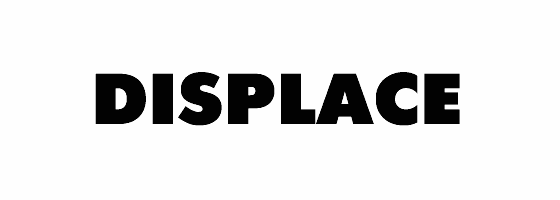
|

|
| 7. Теперь самое интересное. Примените фильтр Filter > Distort > Displace с обоими значениями Scale - 2%, Displacement Map - Tile, Undefined Areas - Wrap Around. После нажатия на кнопку Ok фотошоп попросит указать файл с картой смещения. Выберите файл map.psd, который мы создали в начале статьи. Нажмите Ctrl+Shift+I, чтобы инвертировать выделение. Нажмите Ctrl+F, чтобы еще раз применить фильтр Displace. Нажмите Ctrl+D, чтобы снять выделение.
Всё готово. Результат Вы видите снизу.
|
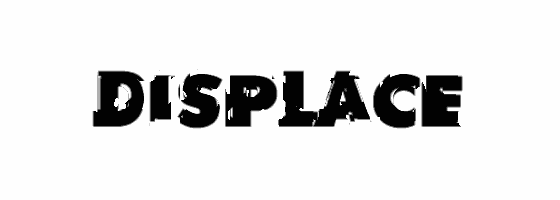
|
Михаил Сергеенко (http://www.sergeenko.ru) |

вернуться к списку статей |